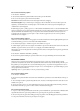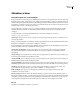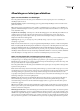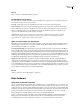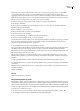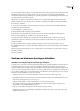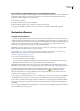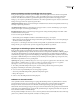Operation Manual
INDESIGN CS3
Handboek
530
Zie ook
“Over verlopen” op pagina 403
“Een halftoonrasterfrequentie en resolutie opgeven” op pagina 556
Over halftoon- en printerpunten
De meeste printers simuleren grijs met halftoonpunten die op een raster worden afgedrukt. De rastercellen worden
halftooncellen genoemd en de rasterrijen lijnen of lijnrasters. Halftoonpunten bestaan uit printerpunten. Hoe meer
printerpunten in een halftoonpunt, hoe groter de halftoonpunten en hoe donkerder de grijstint.
De printerresolutie bepaalt het maximum aantal punten in een halftoonpunt. Een printer met kleinere punten kan een
groter bereik van halftoonpuntgrootten produceren, waardoor meer grijstinten mogelijk zijn. Ook de rasterfrequentie is
belangrijk: bij een hoge rasterfrequentie wordt de halftooncel kleiner, waardoor deze minder printerpunten kan bevatten
en er minder grijstinten mogelijk zijn. U moet dus een afweging maken tussen het aantal grijstinten en de kwaliteit van de
afbeelding.
Ongerasterde halftonen simuleren met printerpunten
A. Ongerasterde halftonen gesimuleerd door lijnraster B. Lijnraster dat bestaat uit halftoonpunten in rijen C. Halftoonpunten die bestaan uit
printerpunten
Afdrukvoorinstellingen
Afdrukvoorinstellingen maken
Als u regelmatig op verschillende printers afdrukt of verschillende soorten afdruktaken gebruikt, kunt u de afdruktaken
automatiseren door alle uitvoerinstellingen als voorinstellingen voor het afdrukken op te slaan. Het gebruik van
voorinstellingen is een snelle, betrouwbare manier om taken af te drukken waarvoor accurate instellingen voor tal van
opties in het dialoogvenster Afdrukken noodzakelijk zijn.
U kunt voorinstellingen voor het afdrukken opslaan en laden. Zo kunt u er makkelijker reservekopieën van maken of de
voorinstellingen doorsturen naar uw servicebureaus, klanten of collega's in uw werkgroep.
U kunt voorinstellingen voor afdrukken maken en bekijken in het dialoogvenster Voorinstellingen afdrukken.
❖ Voer een van de volgende handelingen uit:
• Kies Bestand > Afdrukken, pas de afdrukinstellingen aan en klik op Voorinstelling opslaan. Typ een naam of gebruik de
standaardnaam en klik op OK. Met deze methode wordt de voorinstelling opgeslagen in het voorkeurenbestand.
• Kies Bewerken > Voorinstellingen afdrukken (Illustrator) of Bestand > Voorinstellingen afdrukken > Definiëren
(InDesign) en klik op Nieuw. Typ in het dialoogvenster dat wordt geopend, een nieuwe naam of gebruik de
standaardnaam, pas de afdrukinstellingen aan en klik op OK. U gaat terug naar het dialoogvenster Voorinstellingen
afdrukken. Klik nogmaals op OK.
A
BC